Cómo obtener la referencia de Renta desde la APP
Cuando identificas a un usuario en la APP AEAT, automáticamente se genera una referencia de Renta con la que te podrás identificar para diversas gestiones. Esto ocurrirá tanto cuando identifiques al titular de la cartera como a otros usuarios.
Identificación del titular de la cartera
Si abres la aplicación por primera vez y no hay ningún usuario añadido, accede al menú "Usuarios" de la parte inferior e identifica al titular de la cartera. Podrás identificarlo con Cl@ve, certificado electrónico o DNIe.
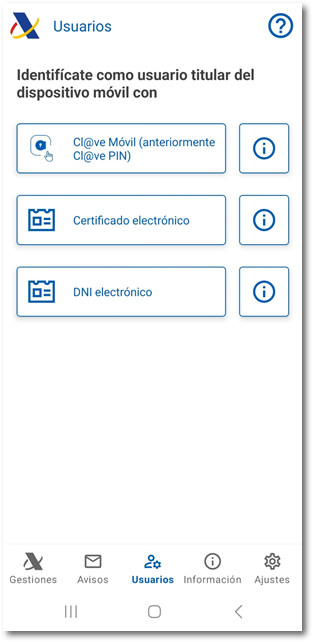
Identificación del titular con Cl@ve
Pulsa "Cl@ve Móvil (anteriormente Cl@ve PIN)" y en la siguiente pantalla "Solicitar acceso para APP" y confirma la petición en la APP Cl@ve si ya la tienes instalada y activada.
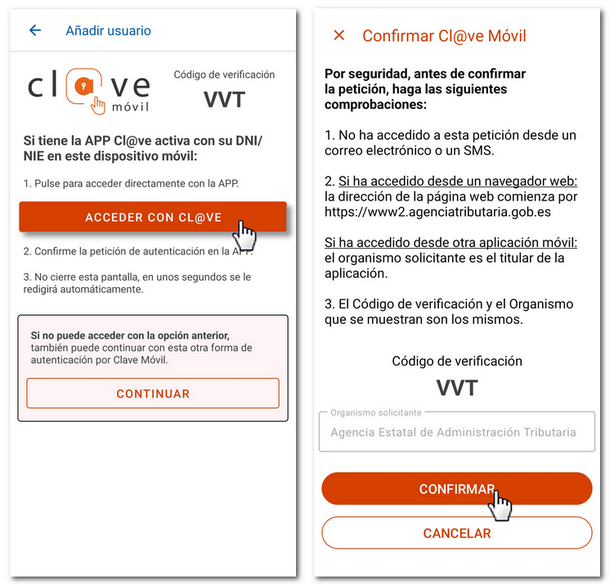
El usuario (titular de la cartera) quedará identificado en el dispositivo y obtendrá su número de referencia.
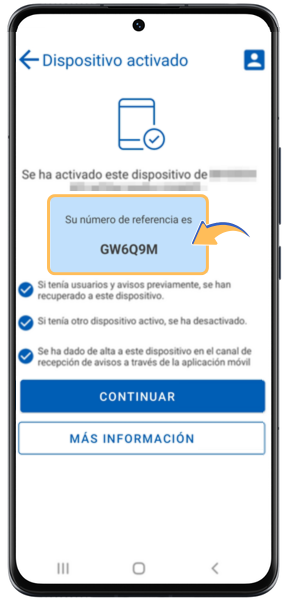
Si no tienes instalada la APP Cl@ve y pulsas "Solicitar acceso para APP" te llevará a los markets oficiales de Google, Apple y Huawei para que la instales.
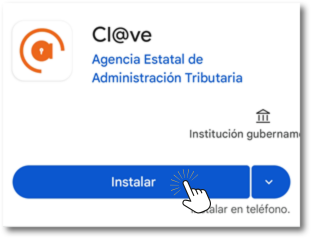
Si no tienes activada la APP Cl@ve o no deseas instalarla en este momento, pulsa sobre la pregunta "¿No puedes acceder con tu sesión iniciada en la APP Cl@ve?" e introduce tu número de DNI/ NIE y el dato de contraste requerido (fecha de validez / expedición o número de soporte).
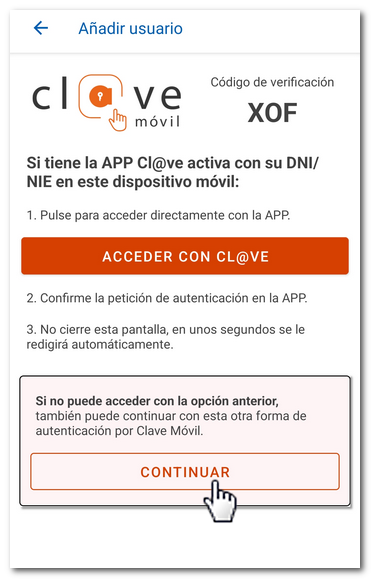
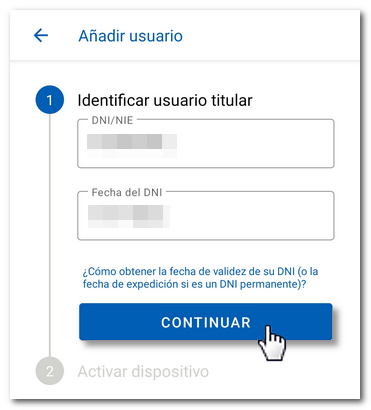
Te dará la opción de solicitar el envío del PIN por SMS pasados 60 unos segundos.
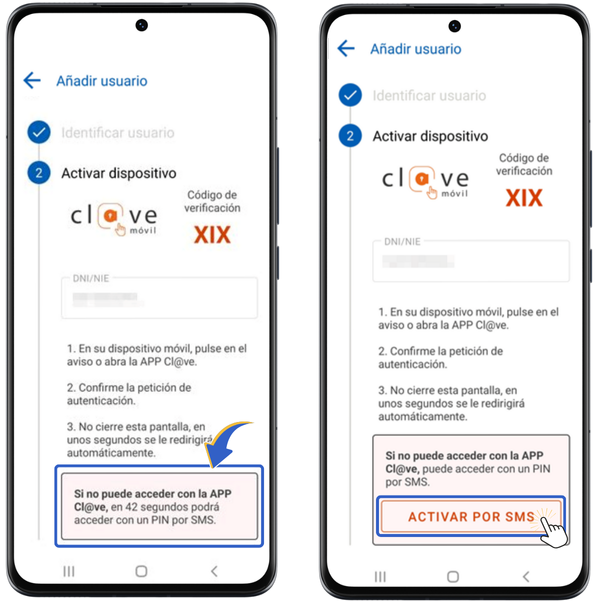
Indica el PIN recibido por SMS y pulsa "Activar dispositivo".
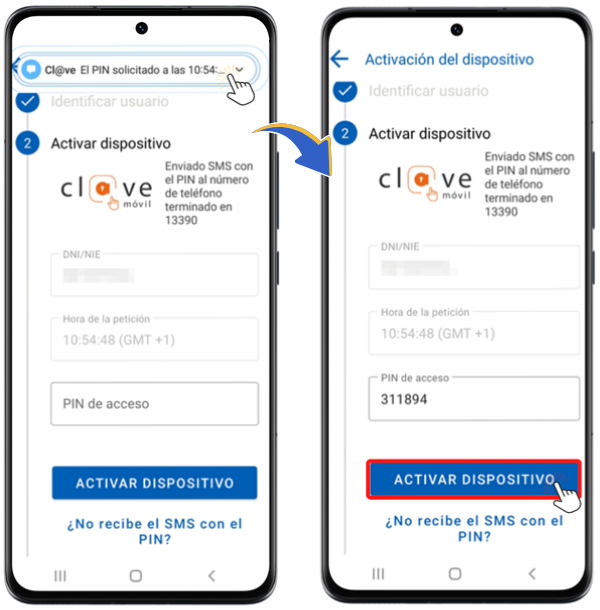
El usuario queda identificado como titular de la cartera de usuarios y obtiene su número de referencia para trámites de Renta. El dispositivo está activado.
Identificación del titular con certificado electrónico software
Puedes seleccionar esta opción si ya tienes un certificado electrónico software en tu dispositivo. Si no lo tuvieses en el dispositivo pero dispones de una copia válida, impórtala para darte de alta en la cartera de usuario con certificado electrónico.
A continuación, obtendrás una ventana emergente con los certificados instalados en el dispositivo pulsa "Seleccionar" y en la siguiente ventana se informará del nombre, apellidos y DNI del titular, si es correcto, pulsa "Continuar".
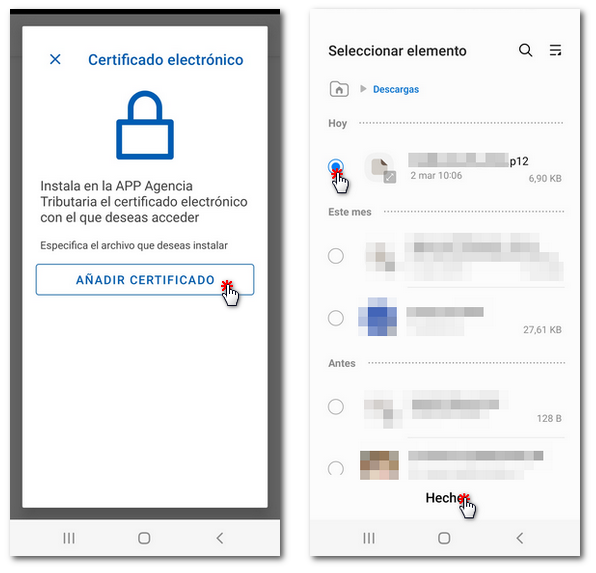
El usuario queda identificado como titular de la cartera de usuarios y obtiene su número de referencia para trámites de Renta. El dispositivo está activado.
Identificación del titular con DNI electrónico
Para poder acceder necesitarás un DNI electrónico y un dispositivo con tecnología NFC (sistema Android). Pulsa sobre la opción "DNI electrónico".
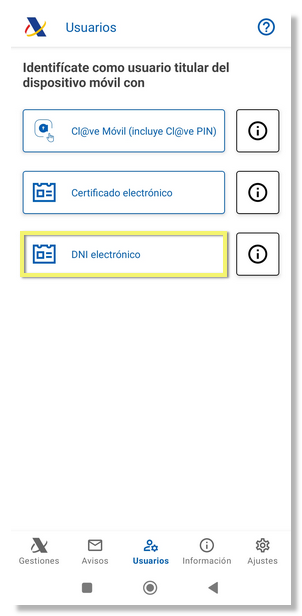
Pulsa "CONTINUAR" e introduce el CAN (número de acceso a la tarjeta) que se encuentra en la esquina inferior derecha del frontal del DNIe y que, generalmente, tiene 6 dígitos. Después pulsa "LEER DNIE".
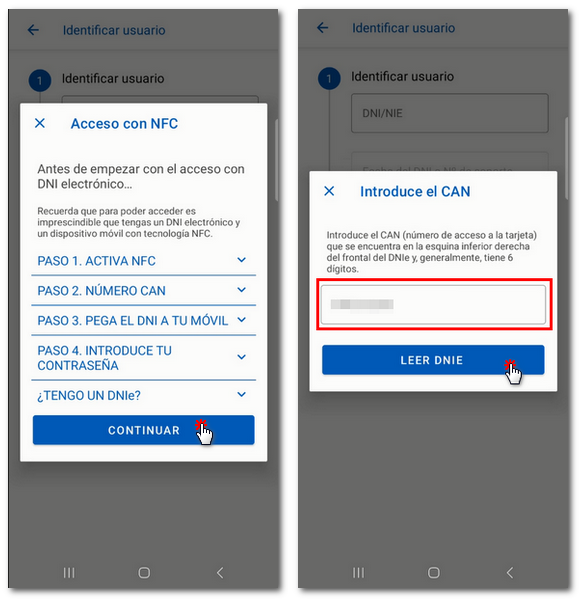
Acerca el DNI electrónico al dispositivo móvil para iniciar la lectura y no lo retires mientras no se haya completado el proceso. Te sugerimos que coloques el DNIe en una superficie inmóvil con el móvil apoyado encima, moviéndolo lentamente hasta que le indique que está leyendo el DNIe. A partir de ese momento, no se debe mover el dispositivo.
Introduce la contraseña del DNIe y pulsa "ACEPTAR".
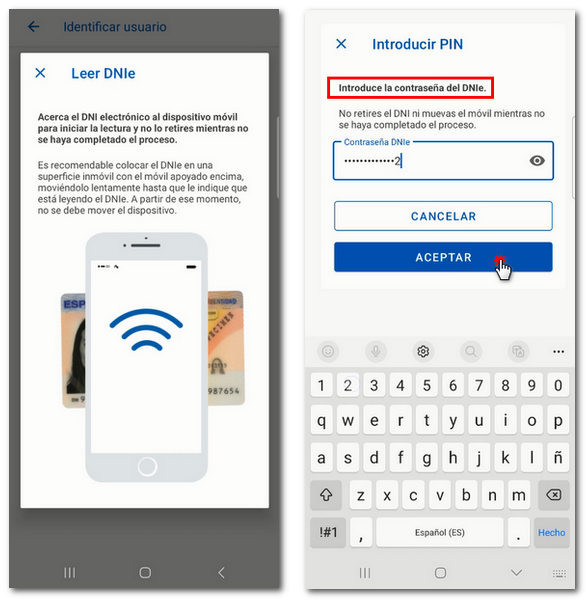
El usuario queda identificado como titular de la cartera de usuarios y obtiene su número de referencia para trámites de Renta. El dispositivo está activado.
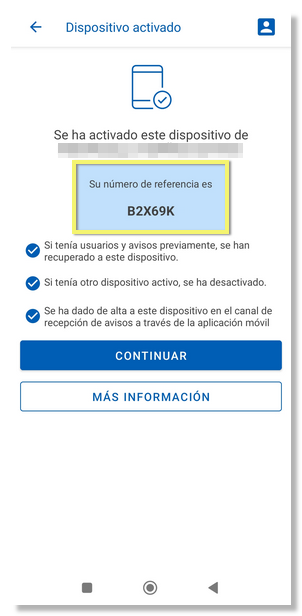
Si al abrir la aplicación ya tienes un usuario identificado con la referencia del ejercicio anterior, te dará la opción de renovarla automáticamente.
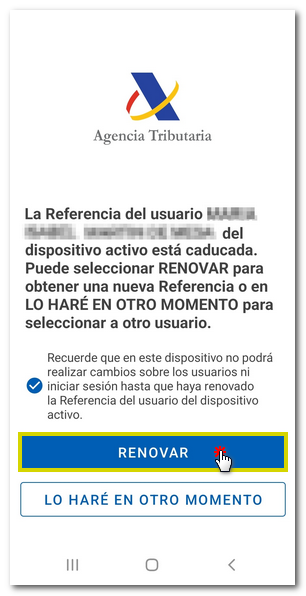
Añadir otros usuarios
Al identificar a otros usuarios en la APP, también podrás hacerlo con certificado electrónico software del usuario que deseas añadir (sistemas Android e iOS), con DNI electrónico en dispositivos que tengan tecnología NFC (sistema Android), con Cl@ve y con su referencia. Si no dispones de una referencia válida, se solicitará como dato de contraste el importe de la casilla 505 de la declaración o el código IBAN de la cuenta bancaria. Pulsa "Añadir usuario" y sigue los mismos pasos indicados para el usuario titular.
Renovar referencia
Si al añadir un usuario se indica la referencia del ejercicio anterior o al intentar acceder con un usuario que ya estaba identificado en la APP pero con una referencia que ya no es válida, aparecerá un mensaje indicando que la referencia está caducada y, se ofrecerá la opción de renovarla, aportando el dato de contraste del DNI o NIE.
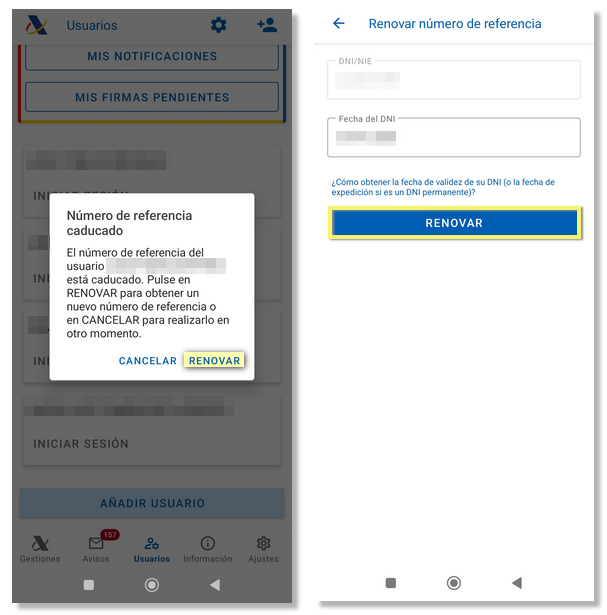
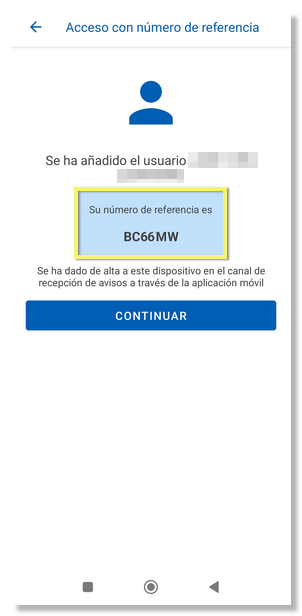
Hay que tener en cuenta que si obtienes una referencia desde la APP, al generar una nueva a través del navegador, se revocará la anterior por lo que tendrás que identificarte de nuevo en el dispositivo móvil. Recuerda que sólo será válida la última referencia generada, ya sea mediante la APP o desde la página.